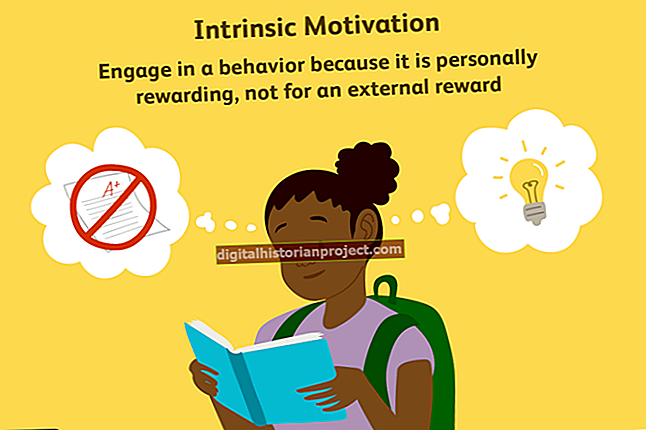Bạn có thể điều chỉnh hình ảnh trên TV Sanyo để phù hợp với nhu cầu của mình. Nhấn "Menu" trên điều khiển từ xa đi kèm với TV Sanyo hoặc trên chính TV. Đánh dấu "Hình ảnh" bằng các phím mũi tên trên điều khiển, sau đó nhấn "Enter" để hiển thị danh sách năm chế độ hình ảnh trên TV của bạn. Mỗi chế độ đều có ưu và nhược điểm.
Tự nhiên
Hình ảnh được hiển thị ở kích thước tự nhiên, thường là 4: 3. Nhược điểm của việc sử dụng chế độ Tự nhiên là các chương trình hiển thị tự nhiên ở độ phân giải 4: 3 thường gây ra các đường đen dày xuất hiện ở hai bên trái và phải của hình ảnh.
Rạp chiếu phim rộng 1
Cài đặt này kéo dài hình ảnh 4: 3 ở chế độ Tự nhiên để hình ảnh đến các cạnh ngoài cùng bên trái và bên phải của màn hình. Cạnh trái và phải của hình ảnh có vẻ kéo dài hơn trong khi phần trung tâm của màn hình giữ nhiều hơn độ phân giải gốc.
Rạp chiếu phim rộng 2
Chế độ Rạp chiếu phim 2 được sử dụng với các chương trình có độ phân giải gốc là 16: 9. Hình ảnh được kéo dài theo tỷ lệ trên toàn bộ màn hình để các thanh màu đen tồn tại dọc theo đầu và cuối màn hình ở độ phân giải gốc 16: 9 giờ đây được bao phủ bởi hình ảnh.
Rạp chiếu phim rộng 3
Chế độ Rạp chiếu phim 3 được sử dụng với các chương trình gốc 16: 9, nơi bạn sẽ xem phụ đề. Chế độ này kéo dài phần trung tâm của hình ảnh theo chiều ngang, khiến hình ảnh bị cắt bớt một vài inch ở mỗi bên và mở rộng một chút ở đầu và cuối hình ảnh. Kết quả là, các thanh đen dày chạy dọc trên cùng và dưới cùng của hình ảnh mỏng hơn và sẽ không có khoảng trống giữa phụ đề và cuối màn hình.
Đầy
Chế độ Full Mode kéo giãn hình ảnh 16: 9 theo tỷ lệ để nó chiếm toàn bộ màn hình. Mặc dù bạn sẽ mất một lượng nhỏ hình ảnh ở mỗi bên, nhưng bạn sẽ không phải lo lắng về việc hy sinh chất lượng hình ảnh để làm cho nó chiếm toàn bộ màn hình.